一、本地镜像发布到阿里云流程
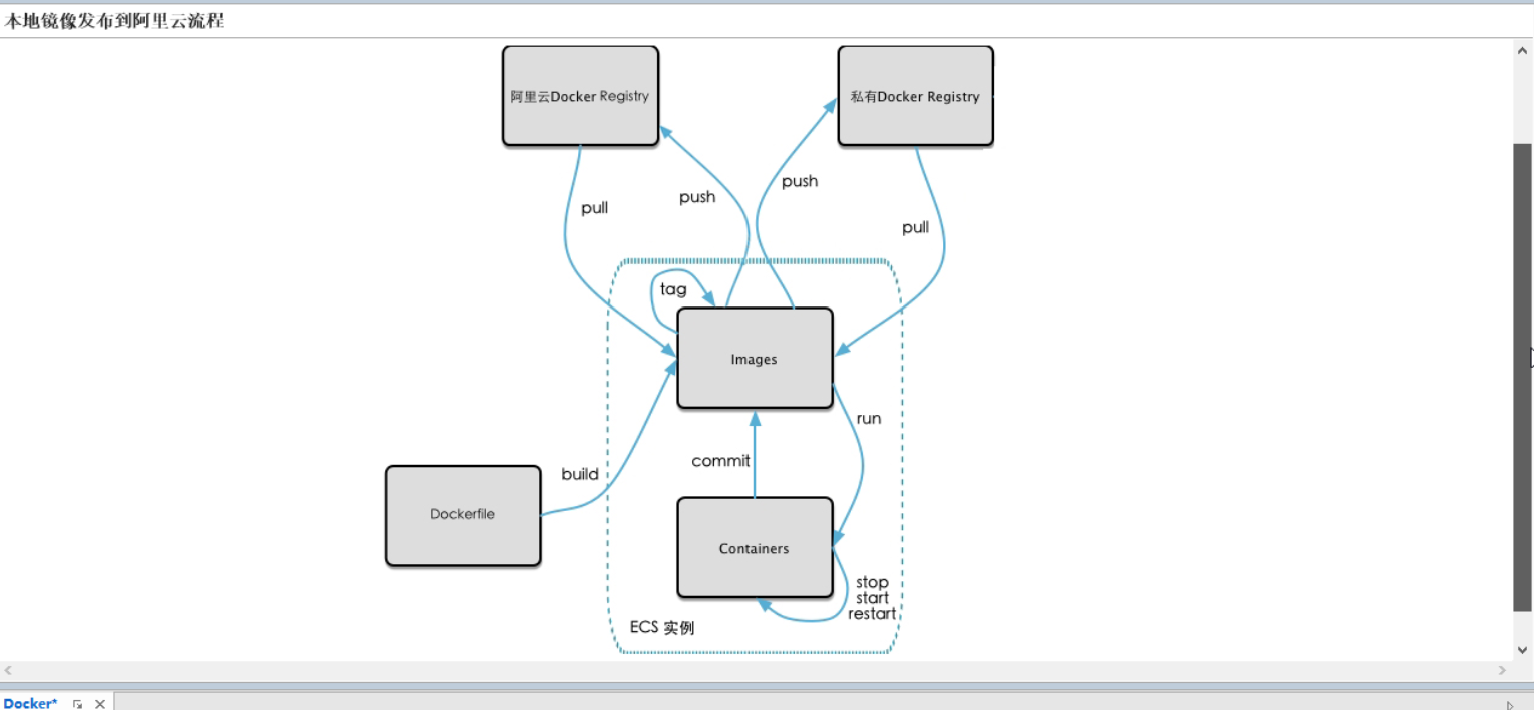
二、镜像的生成方法
1、前面的DockerFile
2、从容器创建一个新的镜像
docker commit [OPTIONS] 容器ID [REPOSITORY[:TAG]]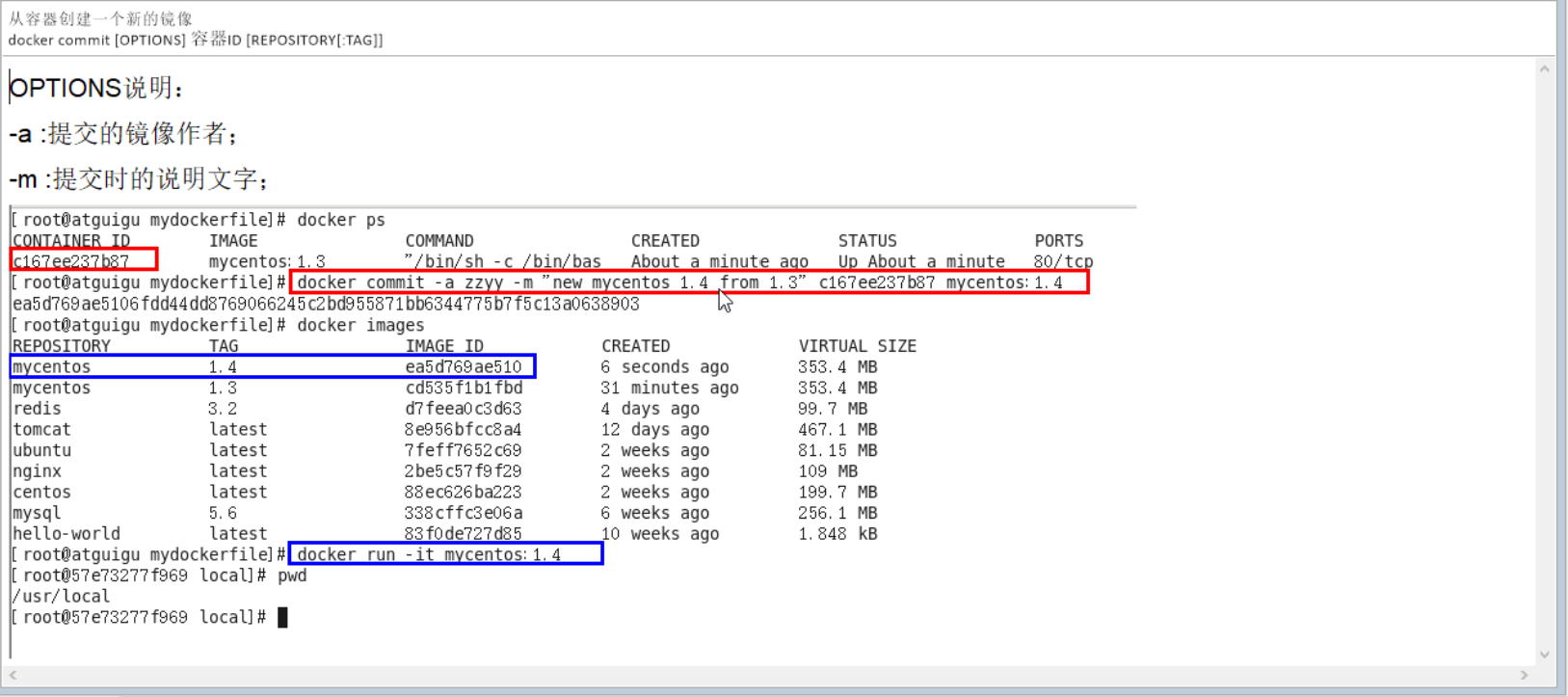
三、将本地镜像推送到阿里云
1、登录阿里云,创建镜像仓库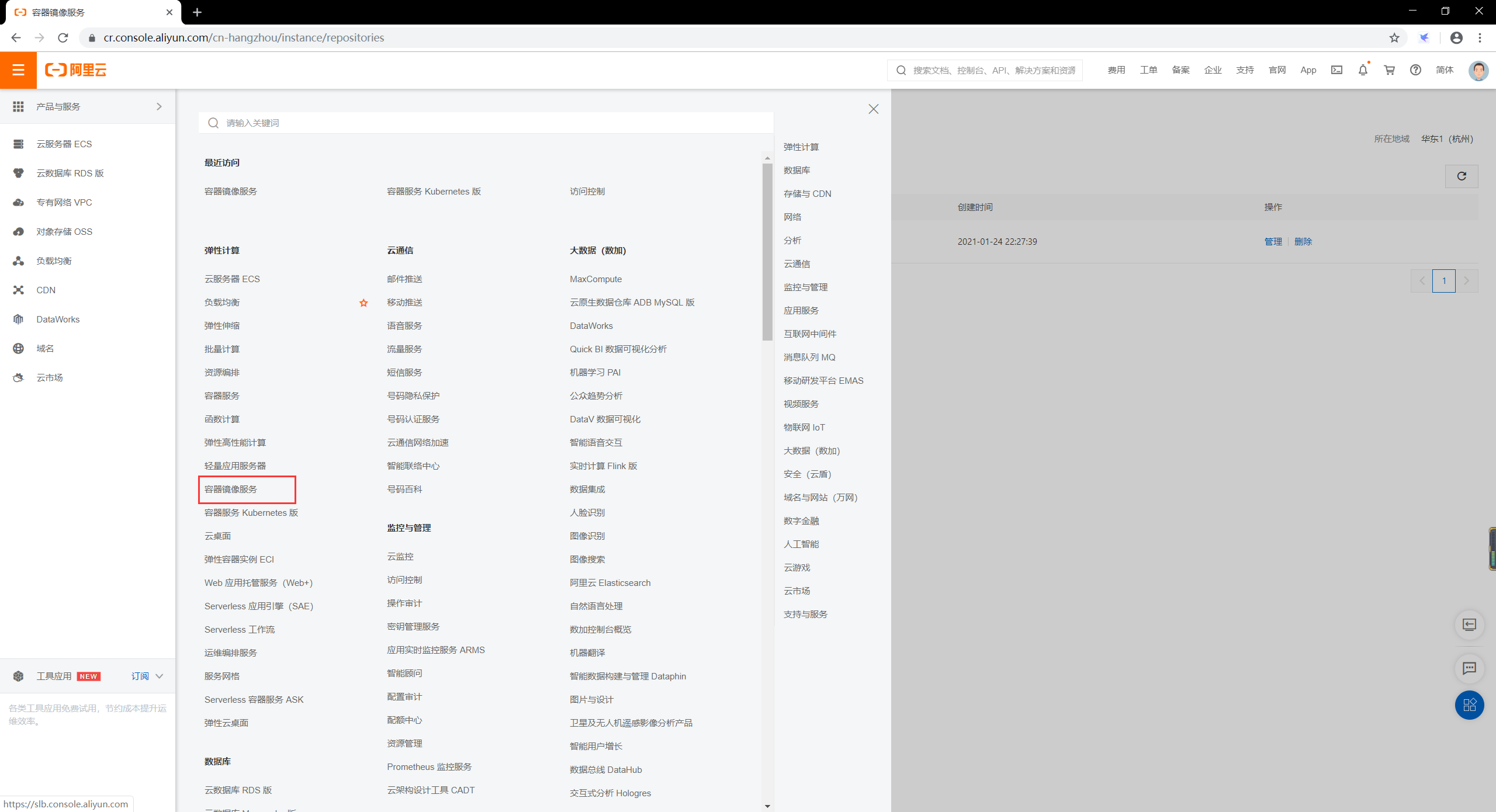
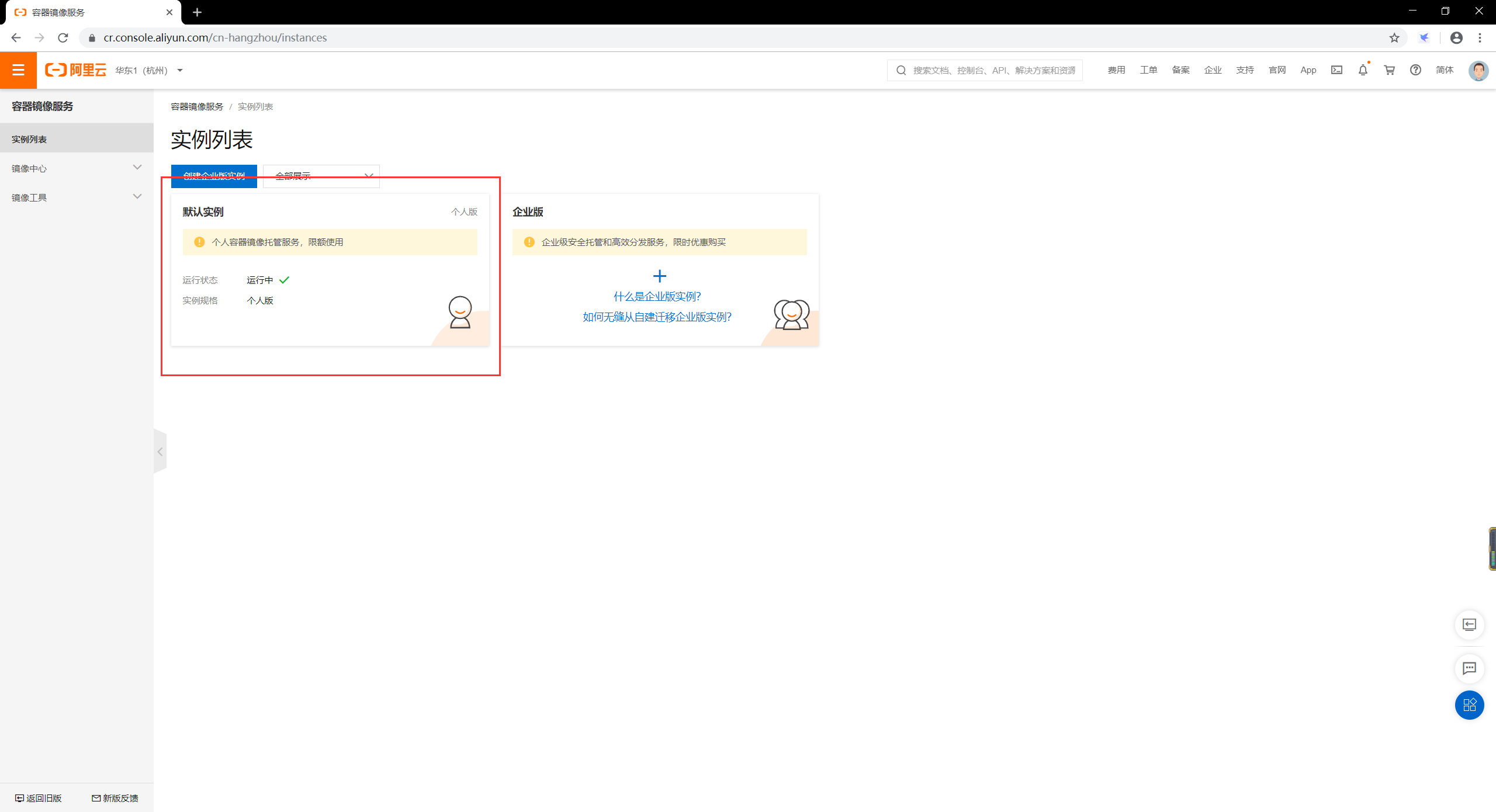
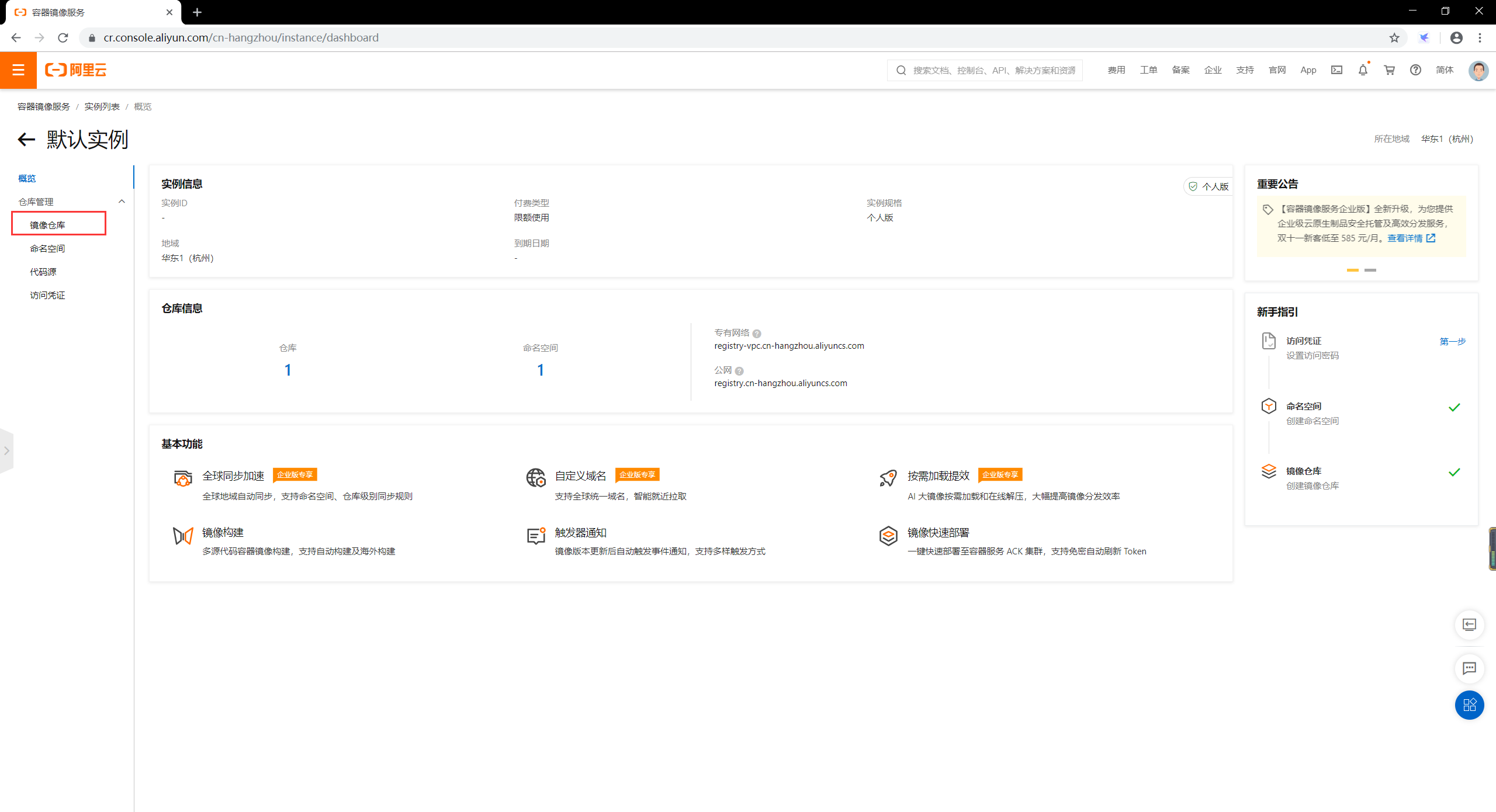
如果我们没有建立命名空间的话,需要先建立命名空间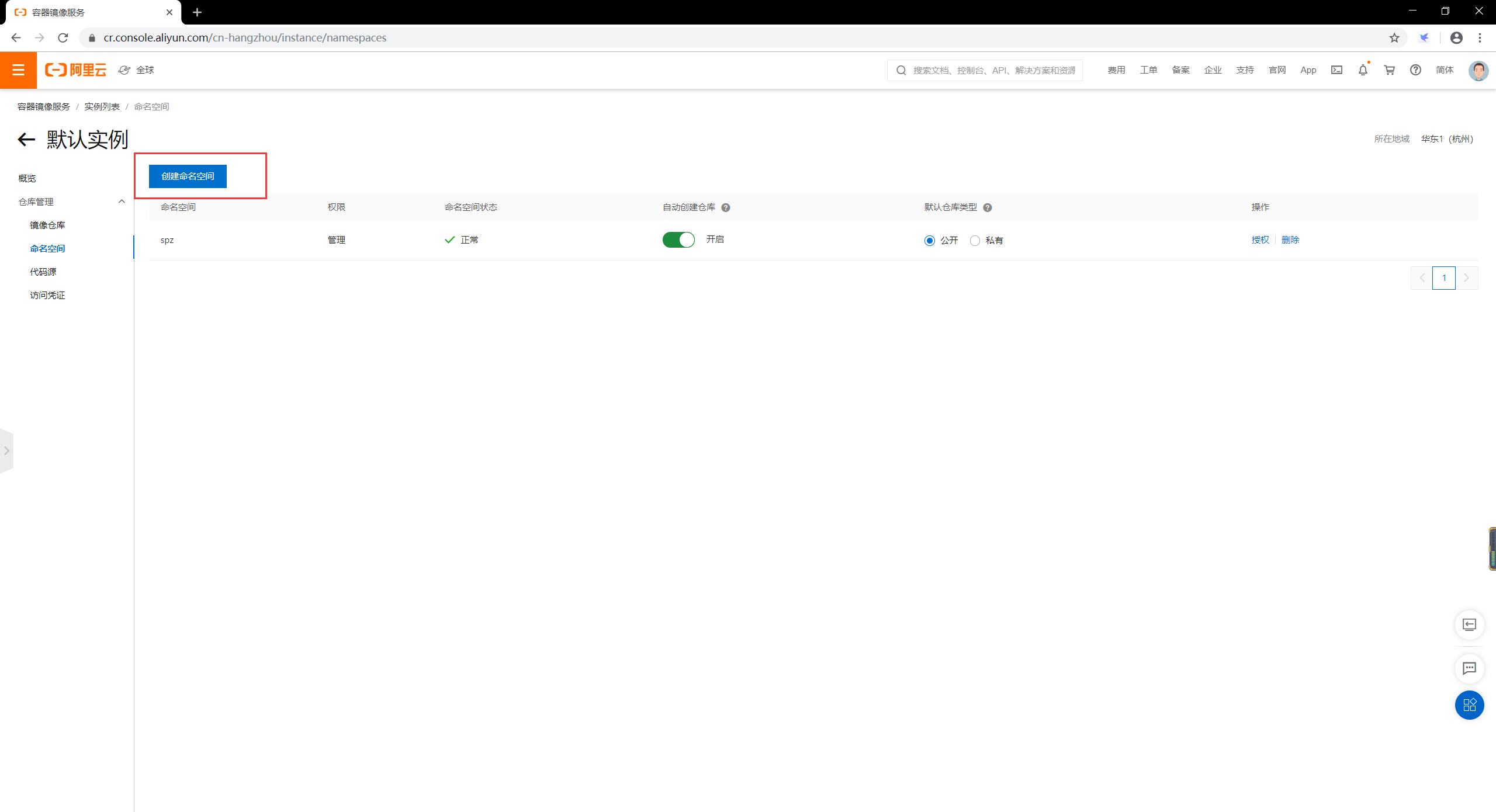
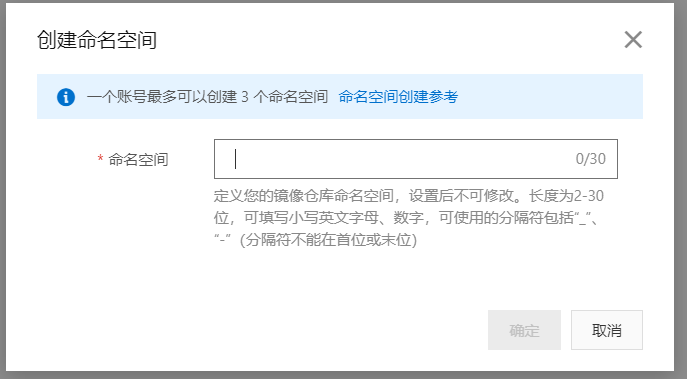
然后我们需要创建存放镜像的仓库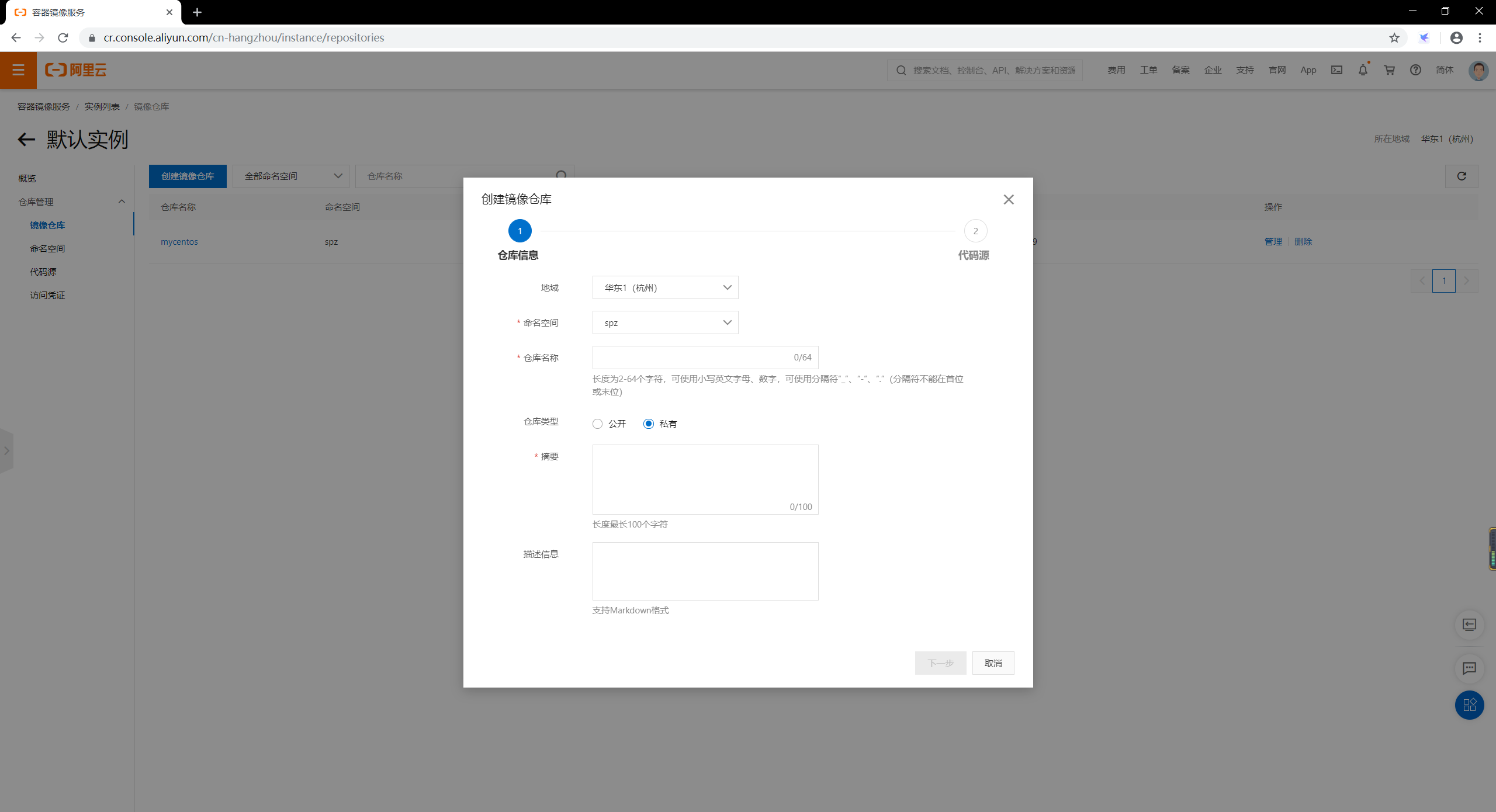
创建的时候这里选择本地仓库,如果你有其他存放的地方也可以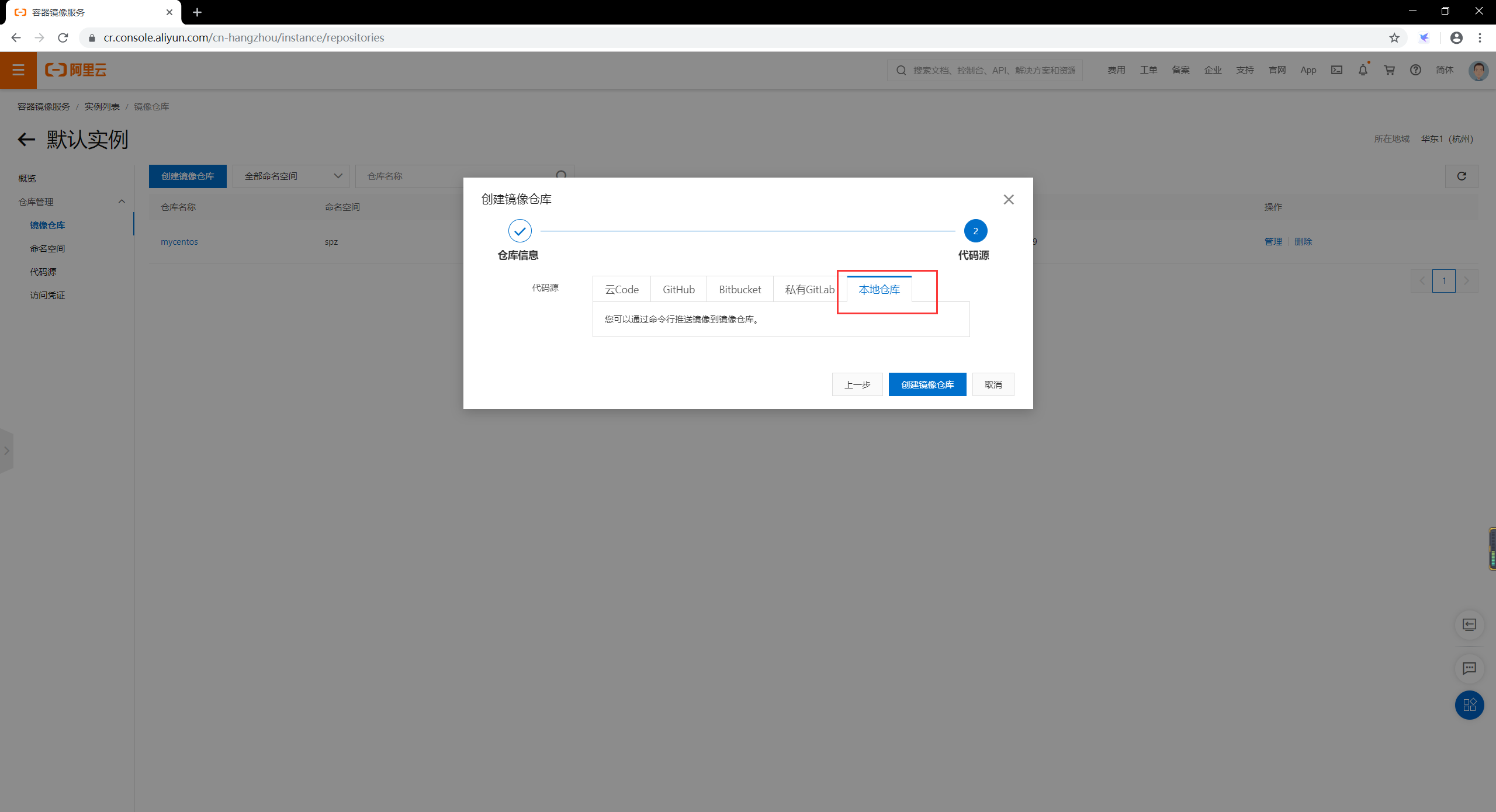
建好之后就是这样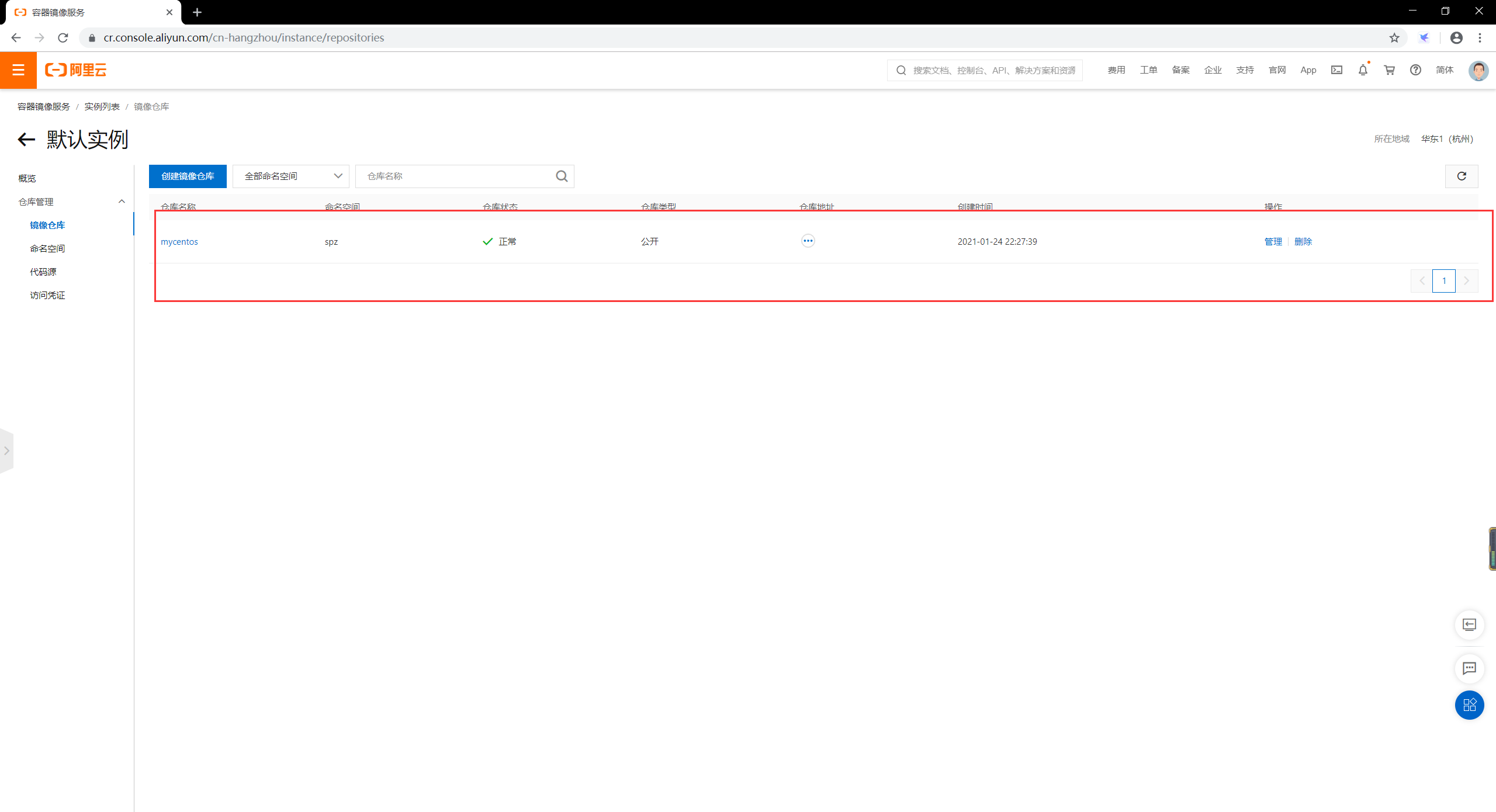
至此,阿里云仓库就建立完毕
2、将镜像推送到registry
点击管理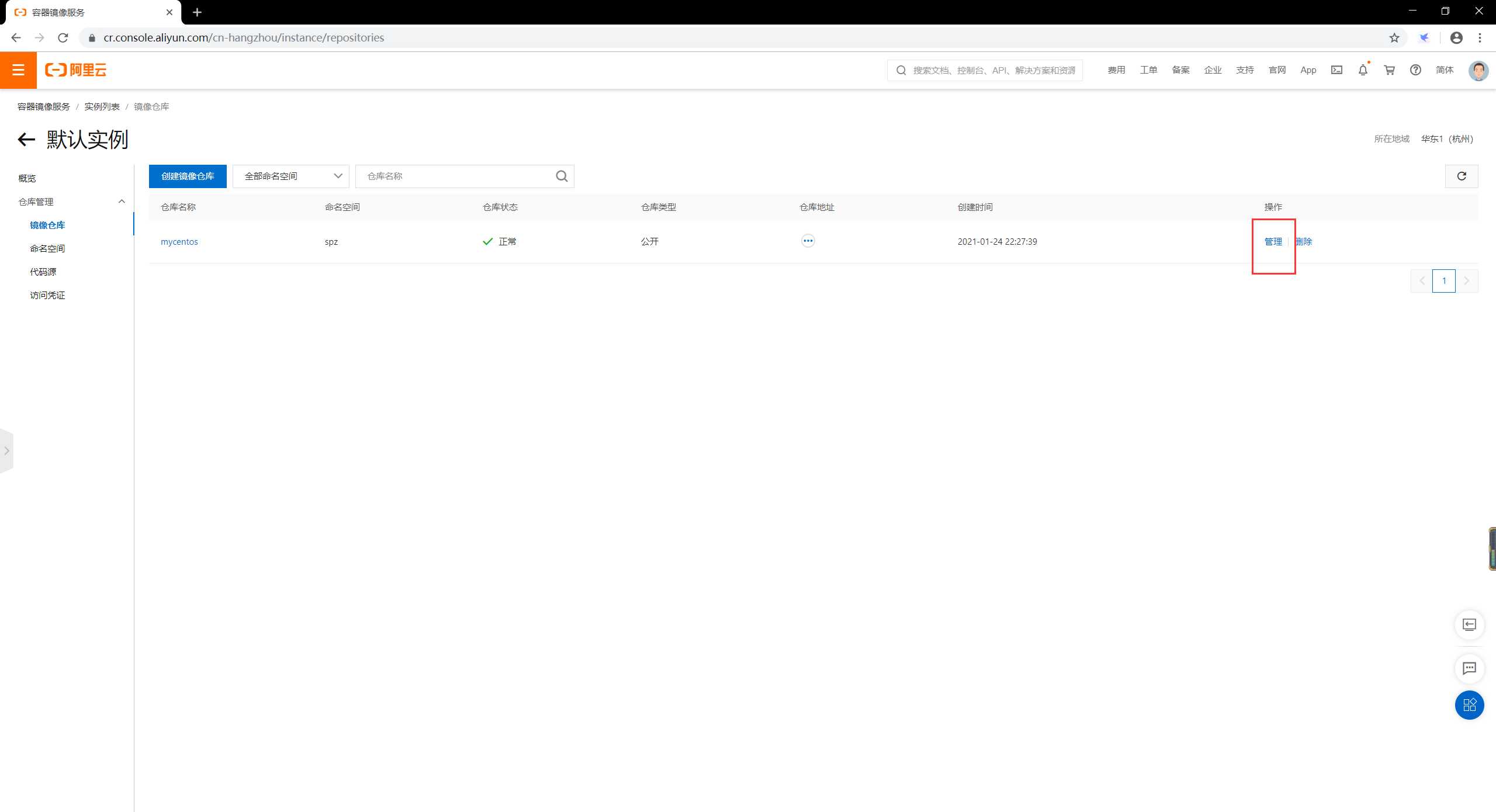 我们便可以根据管理中提示的拉取或者上传镜像了
我们便可以根据管理中提示的拉取或者上传镜像了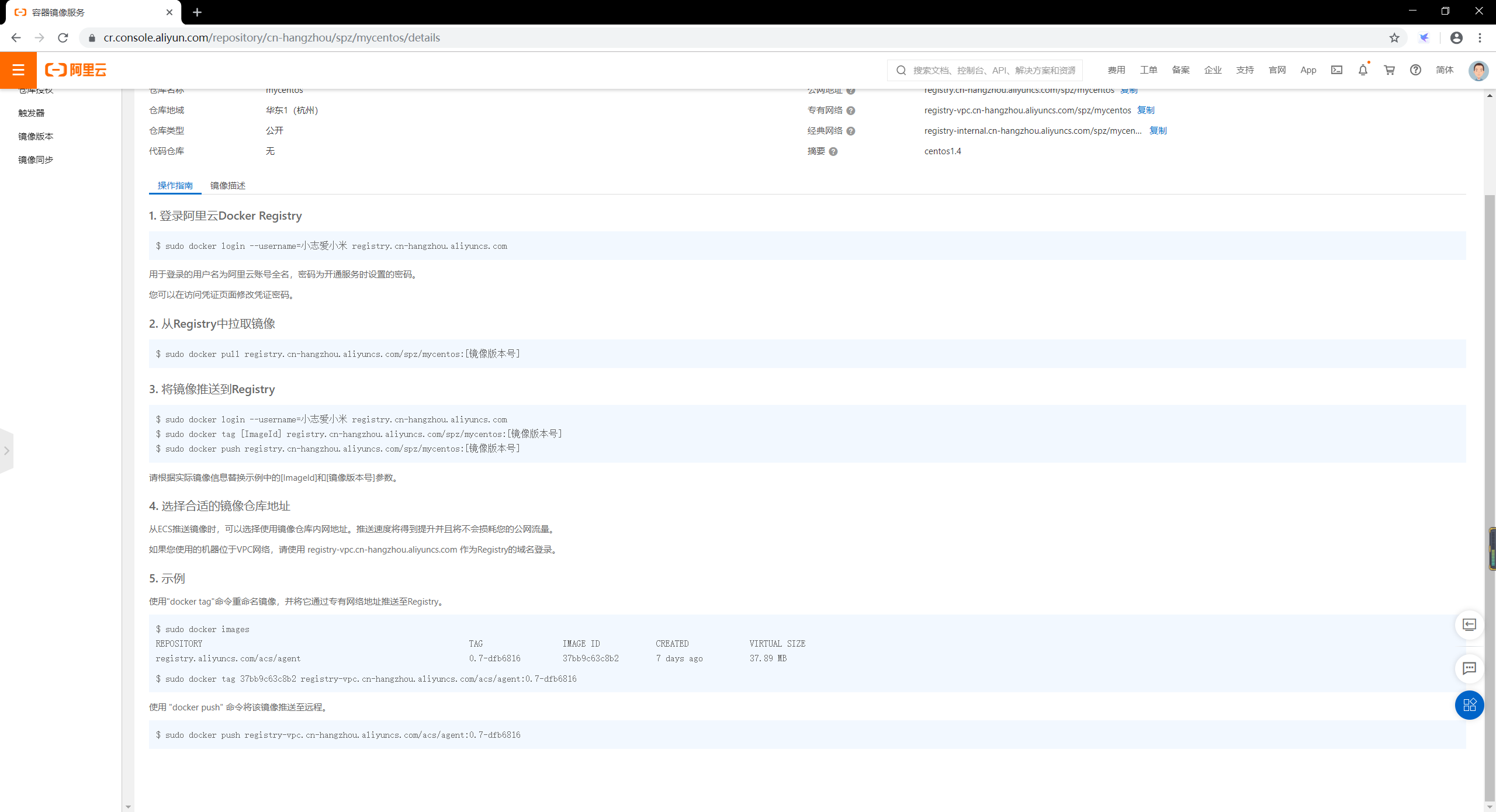
① 登录阿里云Docker Registry
$ sudo docker login --username=小志爱小米 registry.cn-hangzhou.aliyuncs.com
② 从Registry中拉取镜像
$ sudo docker pull registry.cn-hangzhou.aliyuncs.com/spz/mycentos:[镜像版本号]
③ 将镜像推送到Registry
#登录$ sudo docker login --username=小志爱小米 registry.cn-hangzhou.aliyuncs.com#重命名镜像$ sudo docker tag [ImageId] registry.cn-hangzhou.aliyuncs.com/spz/mycentos:[镜像版本号]#上传镜像$ sudo docker push registry.cn-hangzhou.aliyuncs.com/spz/mycentos:[镜像版本号]
四、将阿里云上的镜像下载到本地
1、搜索我们刚才上传的镜像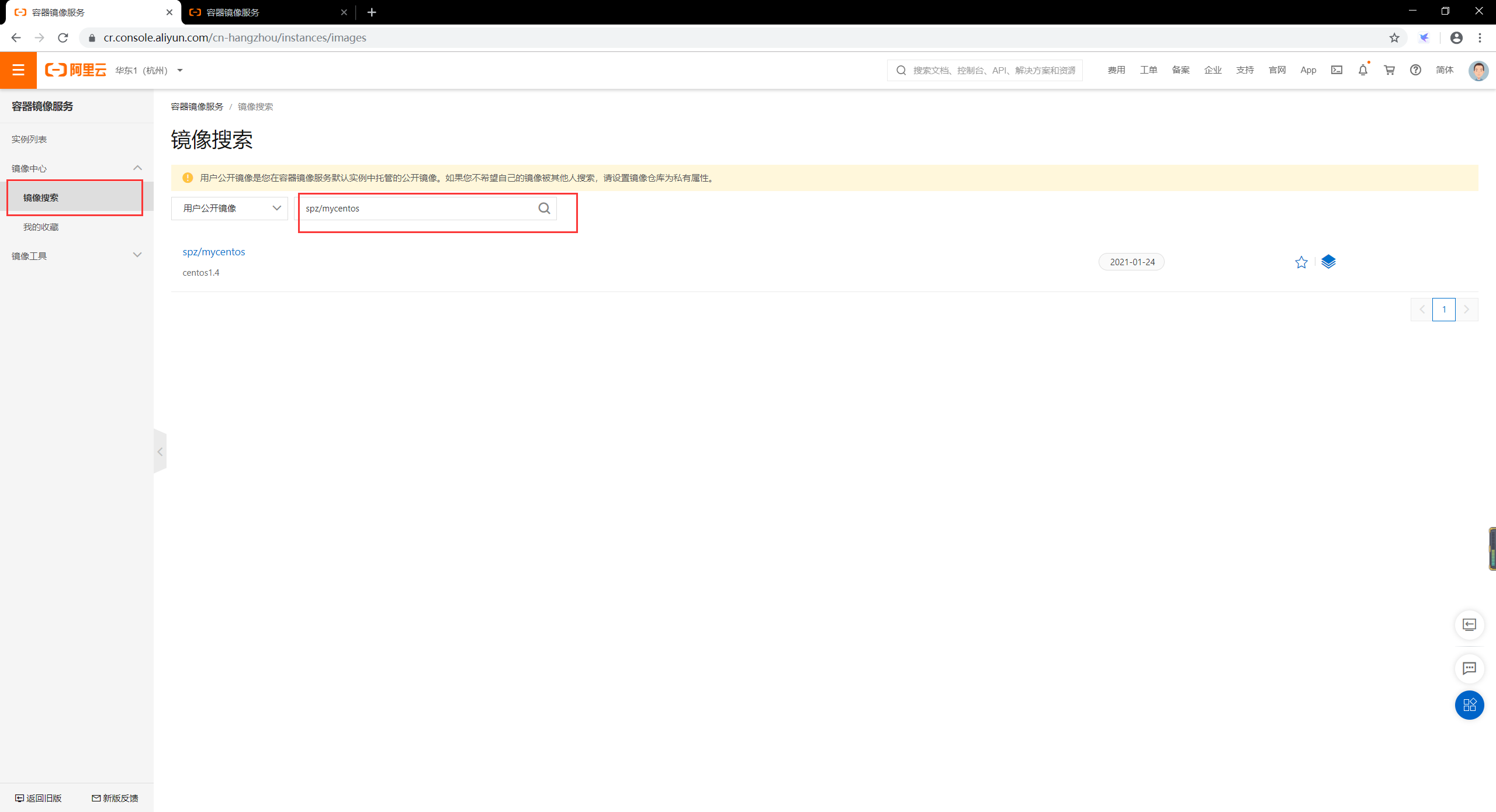
下面为我们的镜像详情,其中有我们镜像地址
拉取我们放在阿里云上的镜像信息
docker pull registry.cn-hangzhou.aliyuncs.com/spz/mycentos:1.3

